下面以Inventor Professional 2018为例介绍Inventor软件及其操作方法。双击图标按钮,等待几秒钟,系统启动并进入Inventor Professional 2018的启动界面,如图1-43所示。“查找范围”文本框显示激活项目文件所指定的当前文件夹,主窗口列出所选位置中所有的文件和子文件夹,预览窗口列出所选Inventor文件的预览图形,如图1-44所示。......
2023-06-28
STAR-CCM+软件共有File、Edit、Mesh、Solution、Tools、Windows和Help七个菜单项,分别如图2-41~图2-47所示。
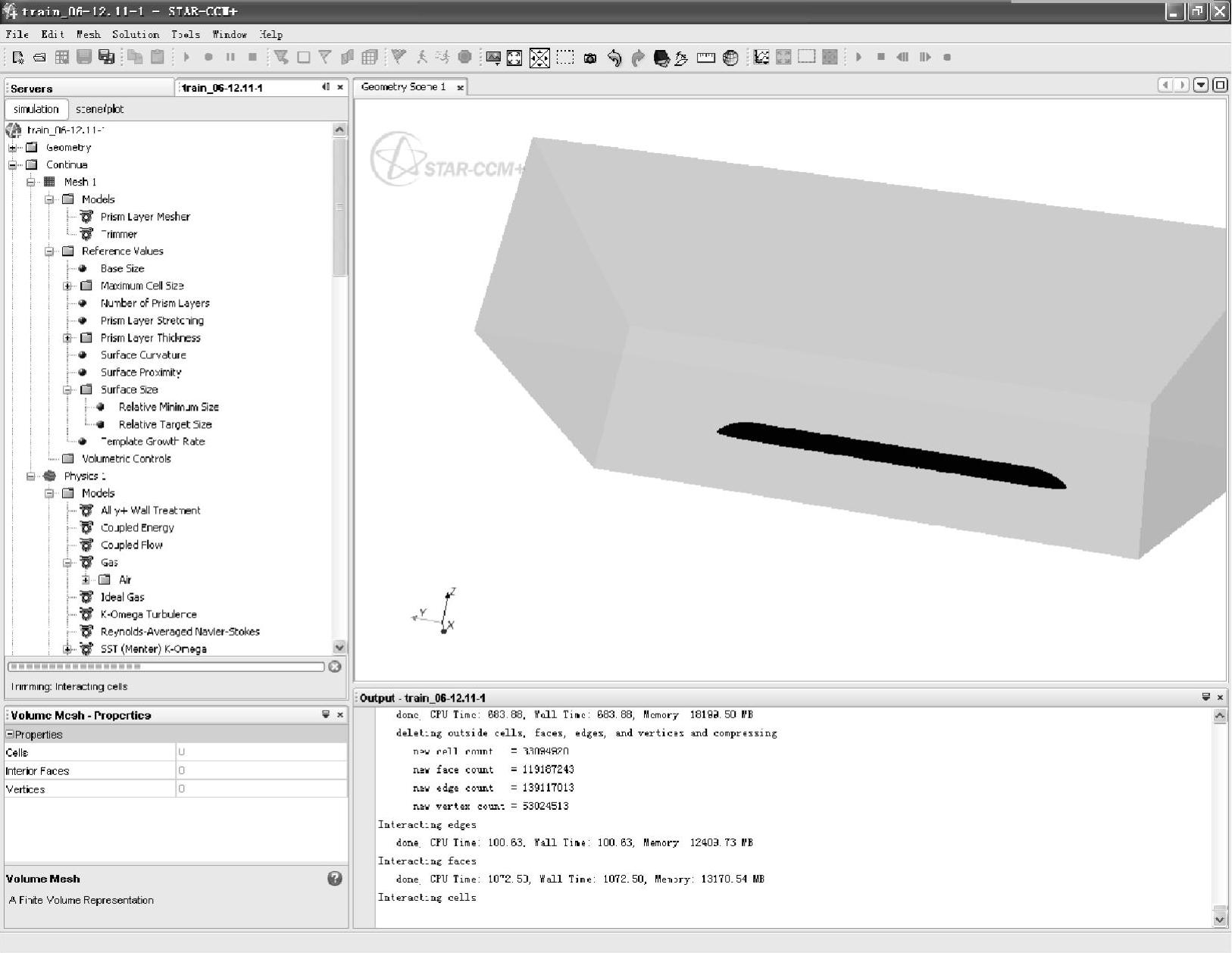
图2-40 STAR-CCM+用户界面
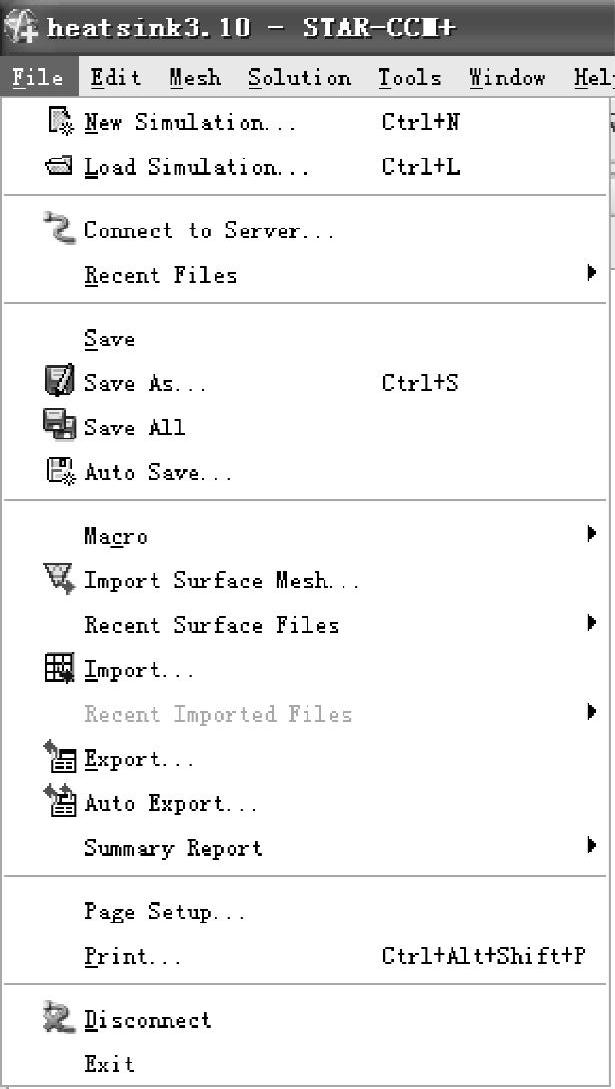
图2-41 File菜单

图2-42 Edit菜单

图2-43 Mesh菜单

图2-44 Solution菜单

图2-45 Tools菜单
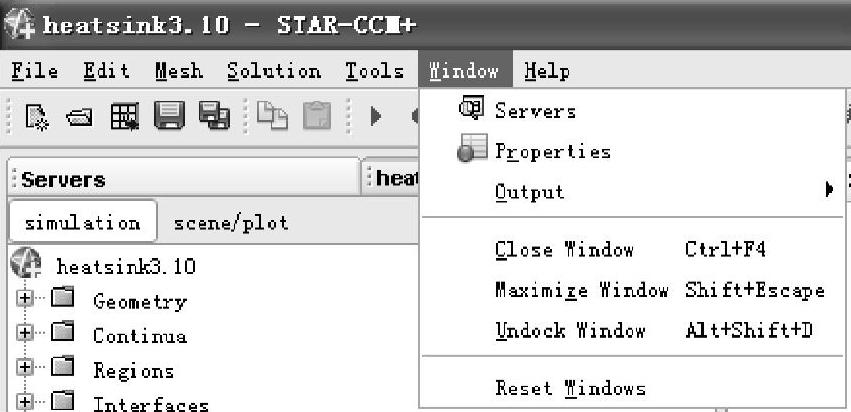
图2-46 Window菜单(www.chuimin.cn)
STAR-CCM+的用户界面非常友好,操作简单。
通过File菜单可以创建新的模拟或打开已有的设定存储“.sim”文件,导出(Export)或导入(Import)体网格、计算结果、动画等。
通过Edit菜单可以进行复制、粘贴、删除等操作。
通过Mesh菜单可以实现网格划分初始化、面网格生成、体网格生成、网格缩放、检查网格质量(Diagnostics)等功能的操作。Mesh菜单中还含有专用于叶轮机械内部流场分析的模块“Import Turbo Blades...”。
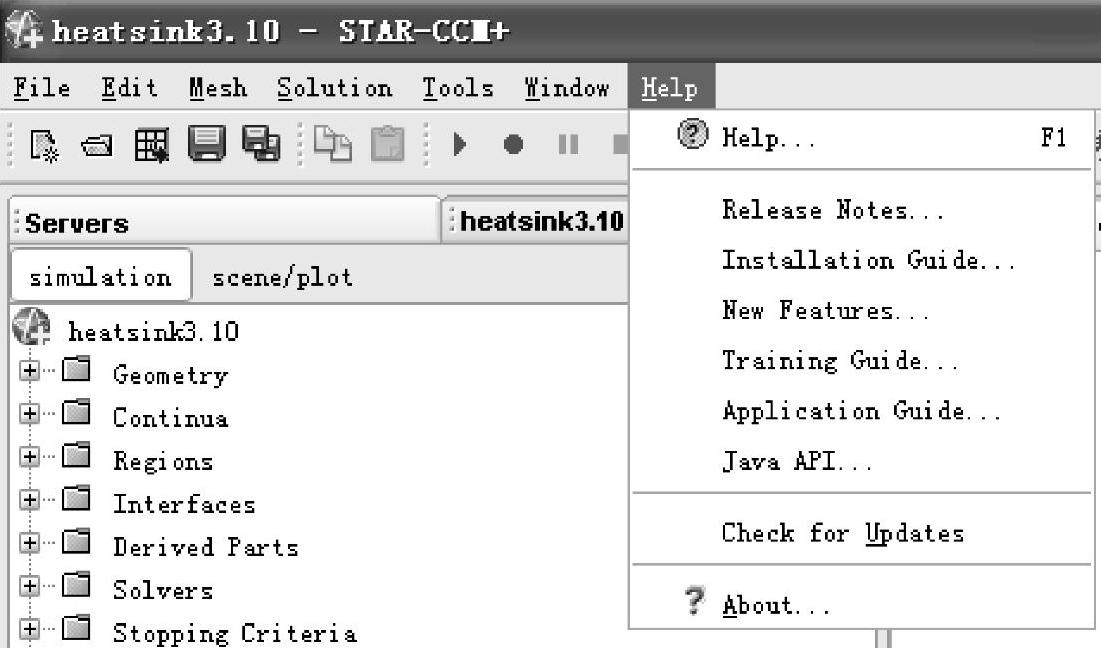
图2-47 Help菜单
通过Solution菜单可以实现计算条件初始化、开始计算、停止计算等功能,并可以清除历史计算记录(Clear Solution)。
通过Tools菜单可以选择、取消和定制软件界面上显示的工具,包括工具栏工具。点击菜单[Tools]>[Toolbars]>[Customize…],弹出“Customize Toolbars”对话框,可以看到列表框中存在“Thermal Comfort Wizard”工具,即热舒适性管理模块(TCM模块),如图2-48所示。该模块可以直接点击启动,也可以将其拖动到工具栏中。
如果选择[Tools]>[Reset User Settings...]选项,可以将软件恢复到默认设置。
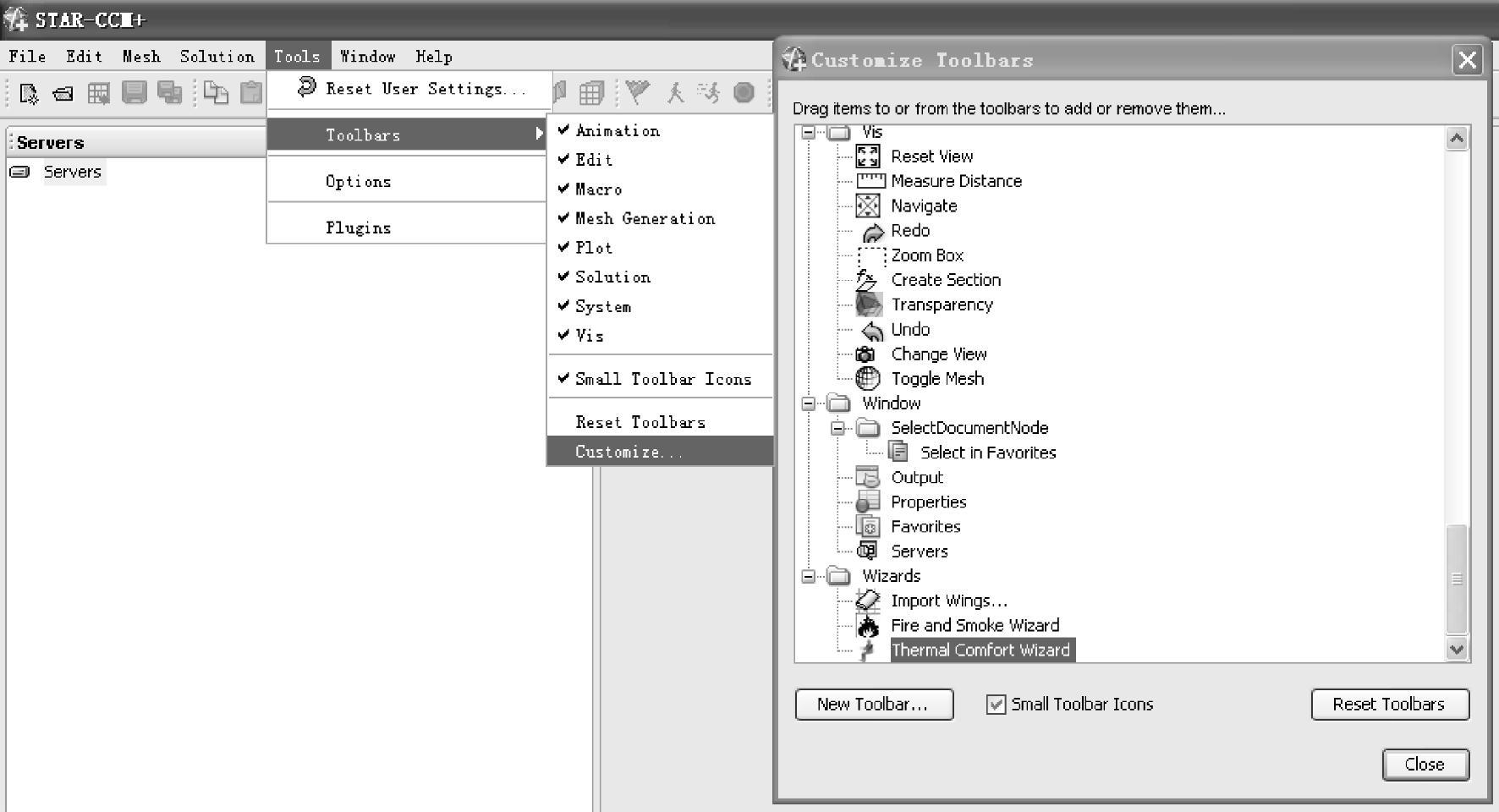
图2-48 启动TCM模块
通过Window菜单可以控制和调整视图区的显示方式。
通过Help菜单可以查询帮助文件和检索疑难问题。
有关STAR-CCM+与流场计算的文章

下面以Inventor Professional 2018为例介绍Inventor软件及其操作方法。双击图标按钮,等待几秒钟,系统启动并进入Inventor Professional 2018的启动界面,如图1-43所示。“查找范围”文本框显示激活项目文件所指定的当前文件夹,主窗口列出所选位置中所有的文件和子文件夹,预览窗口列出所选Inventor文件的预览图形,如图1-44所示。......
2023-06-28

图8.1.3 ISDX曲面模块用户界面2.ISDX曲面模块下拉菜单图8.1.4、图8.1.5和图8.1.6所示为ISDX曲面模块的“编辑”、“视图”和“造型”下拉菜单。图8.1.6 “造型”下拉菜单图8.1.7 工具栏按钮图8.1.7所示工具栏中各按钮的说明如下:A:设置活动基准平面。......
2023-06-20

LabVIEW支持用户界面事件和通过编程生成的事件,但不支持外部I/O事件。用户界面事件模式一般由While循环和事件结构组成,程序开始后进入等待状态,等待某个事件发生后进入相应处理代码,处理结束后回到等待状态。图5-21 画板前面板由于系统需要响应鼠标在画布上单击、移动和释放事件,因此使用状态机模式是无法解决的,只能通过事件结构。因此本例将使用用户界面事件模式实现上述的画图板功能。......
2023-07-02

图4.16为Calibre DRC主界面,同时也为Rules选项栏界面。图4.22为工具选项选择Transcript时的显示结果,显示Calibre DRC的启动信息,包括启动时间、启动版本和运行平台等信息。在Calibre DRC执行过程中,还显示Calibre DRC的运行进程。单击图4.22中的“Run DRC”按钮,可以立即执行Calibre DRC。图4.22 工具选项选择Transcript时的显示结果图4.23 Calibre DRC的RVE视窗图图4.23中的RVE窗口,分为左上侧的错误报告窗口、左下侧的错误文本说明显示窗口以及右侧的错误对应坐标显示窗口三个部分。......
2023-06-26

BIOS 是主板上的重要部件,具体作用有以下几点:1.处理器BIOS 中断服务BIOS 中断服务程序实质上就是计算机系统中硬件与软件之间的一个可编程接口,主要用于程序软件功能与微机硬件之间转接。......
2023-11-18

用户界面的软件部分包括用户与计算机交互时使用的协议、命令、处理程序等。命令符是不同命令的标识,命令符不同,表示要执行的程序不同。用户界面的发展过程可分作三个主要阶段:0、1符号式用户界面。字符显示式用户界面。这种方式的用户界面显示直观、操作简便、掌握快。图4-1是一个图形方式用户界面的示例。目前用户界面的发展,以语音输入输出等多媒体形式、面部和肢体动作识别等多感知渠道、虚拟技术应用等为主要特点。......
2023-11-18

为使用户方便地利用模型得到动力学的分析结果,在ADAMS软件界面中编制一个MC- CB专用模块如图2-50所示。图2-50 二次开发的ADAMS软件用户界面ADAMS/View软件具有很强的用户化设计功能,可以根据需要定制用户界面和设计应用程序,来模拟设计环境和自动完成设计分析过程。界面对象如窗口、菜单与对话框都是AD-AMS/View软件的模型数据,存储在一个名为GUI的数据库中。定制界面对象的语法结构的规则简单、易于修改。图2-51 修改机构连杆质量的对话框......
2023-06-15

Calibre LVS主界面中的工具选项栏,红色字框代表对应的选项还没有填写完整,绿色代表对应的选项已经填写完整,但是不代表填写完全正确,需要用户进行确认填写信息的正确性。表4.5 Calibre LVS主界面File菜单功能介绍表4.6 Calibre LVS主界面Transcript菜单功能介绍表4.7 Calibre LVS主界面Setup菜单功能介绍图4.43同时也为工具选项栏选择Rules的显示结果,其界面右侧分别为规则文件选择栏以及规则文件路径选择栏。......
2023-06-26
相关推荐